Engraver Master – простая и удобная компьютерная программа для работы с лазерным гравером при присоединении аппарата к компьютеру через USB порт. Фирма аппарата не важна, однако при необходимости, возможно, придётся дополнительно установить драйвер.
Программа находится в свободном доступе, скачать можно на официальном сайте. Позволяет выполнить все этапы подготовки изображения для нанесения на дерево или любой другой материал.
Функционал
Имеется контроллер на аппаратной платформе Arduino Nano. Выводы как у прошивки grbl, однако, при этом производительность в разы выше.
- Первая вкладка окна это возможность выжигания по точкам. Для того чтобы начать пользоваться необходимо установить размер заготовки. После этого загрузить рисунок, выбрать стиль, установить его размер и позиционировать его в рамке.
- Вторая вкладка: появляется дополнительная опция выжигания змейкой по участкам чёрного цвета. Необходимо указать расстояние между линиями в змейке, после загрузить рисунок. При загрузке появится окно – указать размеры. Далее устанавливается скорость.
В обоих случаях использования имеется возможность изменения мощности лазера.
Выжигаем лазером в программе Engraver Master
Программа поддерживает большинство файлов:
- HPGL;
- CDR (Corel Draw);
- форматы Inkscape.
Engraver Master даёт возможность пользователю работать сразу на нескольких устройствах, если они будут подключены с СОМ-порту.
Ключевые особенности
Engraver Master проста в управлении. Относительно недавно программу русифицировали, что сделало её ещё понятнее.
К ключевым особенностям можно отнести то, что гравировка происходит только по чёрно-белым картинкам.
Также отметим, что лазер работает исключительно по заданной скорости. Включение происходит следующим образом:
- задаются необходимые параметры скорости в программе;
- включается лазер на скорости равной 0;
- начинается разгон;
- после того, как скорость обрела заданную отметку, разгон останавливается.
EM даёт возможность управлять не только скоростью, но и глубиной резки, задать размер шага. Это позволяет сделать нанесённое изображение более «живым». Все эти параметры устанавливаются вручную в настройках и могут меняться в процессе нанесения. Есть функция приостановки, благодаря которой можно сменить настройки и продолжить позже либо приостановить нанесение на некоторое время.
Перед тем как скачать Engraver Master бесплатно на русском языке, прочитайте характеристики софта и требования к вашему устройству.
Источник: getsoft.pro
Engraver Master
![]()
Программа, при помощи которой можно загружать и подготавливать изображения для выжигания на лазерном гравере. Предлагает удобную рабочую область.
Бесплатная
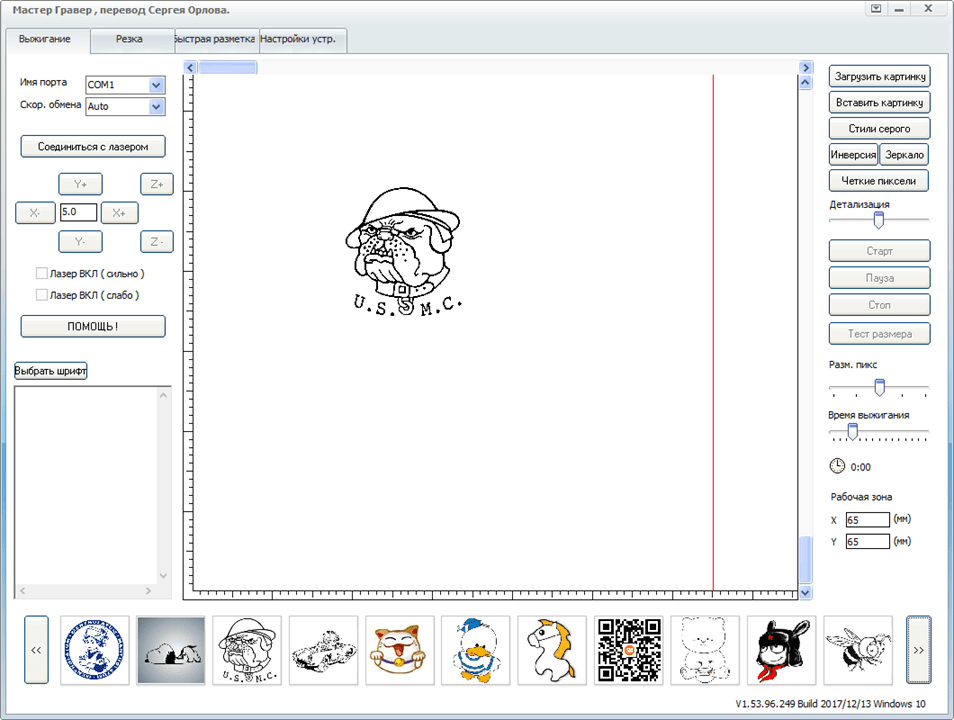
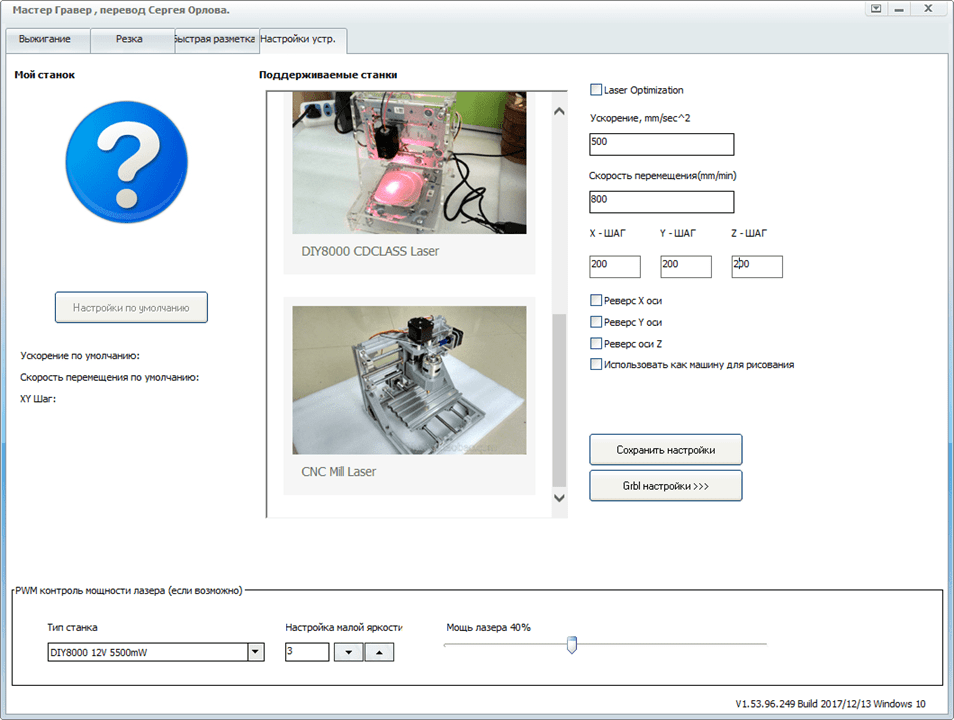
Engraver Master — это программа, которая предназначена для подготовки схем прожига на лазерном резаке. Пользуясь этим бесплатным ПО вы сможете выполнить все этапы подготовки изображения для дальнейшего нанесения на дерево или другой материал. ЕМ довольно проста в использовании и предлагает неплохой набор функций, но если вы ищите еще более интуитивное решение, то рекомендуем обратить внимание на программу Benbox.
Использование
Итак, в начале работы над проектом пользователю будет предложено выбрать размер заготовки. Далее необходимо будет загрузить рисунок (поддерживаются все популярные графические форматы), выбрать его стиль и внести незначительные внешние изменения, после чего выполнить позиционирование заготовки и отправить ее на «прожиг». В этом случае будут использованы стандартные параметры лазерного резака. Для того, чтобы изменить их, можно обратиться к специальному разделу.
Engraver Master дает возможность управлять скорость и глубиной резки, поддерживает режим прожига по черным точкам, а также позволяет указать размер шага силу лазера на отдельных участках. Что касается совместимости, то Engraver Master работает практически с любыми моделями граверов. Вот только драйвера для их подключения к компьютеру вам придется загружать самостоятельно с официального сайта производителя.
Дополнительные функции
Из интересных возможностей программы стоит выделить приостановку и продолжение «прожига», а также удобный инструментарий для настройки рабочей области. При необходимости она позволяет работать сразу с несколькими устройствами, подключенным посредством COM-порта.
По умолчанию, в Engraver Master не предусмотрена локализации. Но при необходимости ее можно перевести на русский при помощи любительского русификатора, который, кстати, сделан очень качественно.
Ключевые особенности
- подготовка изображений и схем для прожига на лазерном резаке;
- управления основными параметрами «прожига»;
- удобное позиционирование и настройка рабочей области;
- поддержка режима выжигания по черным участками;
- приятный интерфейс на русском языке.
Источник: softrare.space
Мастеровым от мастерового.
На этих страницах вы узнаете о моих работах, изделиях и идеях. Я постараюсь дополнять свои видео текстом и изображениями, а так-же тем, что пропустил или вырезал из роликов. С уважением Шенрок Александр.
Ярлыки
- Работа с деревом
- регулятор оборотов
- асинхронный двигатель
- станки
- ремонт электроинструмента
- Обзор инструмента.
- токарный по дереву
- Лазерный гравёр из Китая
- Кирпичное барбекю
Выжигаем лазером в Engraver Master
Для работы в Engraver Master Необходимо скачать и установить программу по официальной ссылке http://bachinmaker.com/?p=72
и программа XLoader. Как прошивать, а затем настраивать нашу автоматику я рассказывал в одной из предыдущих статей «Настройка лазерного гравёра для выжигания фото».
При правильной прошивке и настройке ардуины, после запуска программы, произойдёт автоматическое подключение, и программа будет полностью готова к работе.
На первой вкладке нам доступна опция выжигания по точкам.
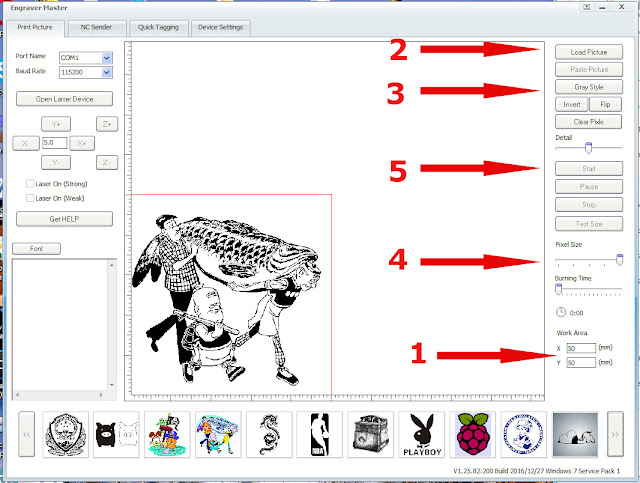
1- устанавливаем размер заготовки, на которой будем выжигать
2- загружаем рисунок
3- выбираем стиль рисунка
4- устанавливаем размер рисунка и позиционируем его в нашей рамке
5- нажимаем старт и следим за прожигом.
На второй вкладке нам доступна опция выжигания змейкой по чёрным участкам.
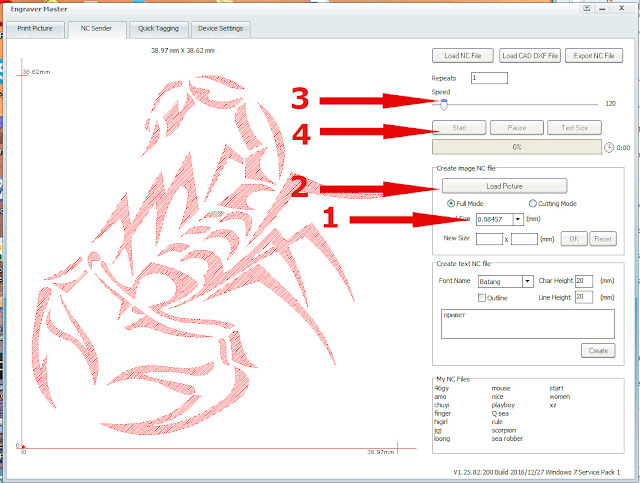
1- выбираем расстояние между линиями змейки
2- загружаем рисунок, в появившемся окне задаём размеры рисунка
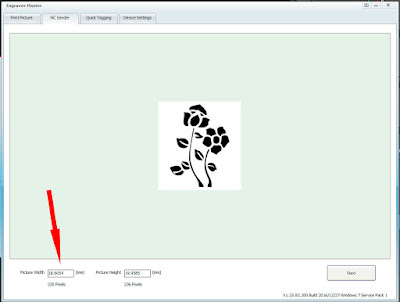
3- устанавливаем скорость прожига
4- нажимаем старт и следим за прожигом.
В обоих вариантах выжигания нам доступна опция изменения мощности лазера. Она находится на четвёртой вкладке внизу и допускает регулировку даже во время прожига.
Программа, прошивки и загрузчик можно взять по ссылке: https://drive.google.com/open?id=0B6x0JsiBUva0YmhCM05HWXRJYnc
УРААА. Сергей Орлов русифицировал программу.
Распаковываем, получаем файл «Language_1049.txt» И помещаем его в папку Language нашей программы с заменой. По умолчанию она находится здесь: C: Program Files (x86) MiniLaser
После запуска программа будет на русском.
По мере поступления ваших вопросов, статья будет дополняться.
375 комментариев:
Доброго времени суток!Ёще раз спасибо за ваше замечательное видео,хотел спросить по поводу прошивки,вышла GRBL 1.1f ещё не пробовали?И ещё что означает Weak Light Ajust? А также галочки Laser Strong и Laser Weak? Ответить Удалить
Пробовал, но разницы не заметил. Или не знаю куда смотреть. Со мной тут поделились русификатором программы. давайте почту я вам кину. Удалить
Добавил в статью. проверьте. Удалить
почему то не перевелась на русский, хотя все сделал как описано, но в папке лэнгвич еще помимо скопированного есть 2 документа, может их удалить? Ответить Удалить
нет, просто заменить существующий и перегрузить программу. Удалить
не получается, может переустановить программу? и еще вопрос, при изменении силы лазера, у меня можно уменьшать до 97% дальше лазер просто тухнет, что может быть? Удалить
Какая у вас прошивка?
Удалить
grbl_v0_9j_atmega328p_16mhz_115200 Удалить
Должно всё работать. Может сам лазер не поддерживает регулировку мощности. Удалить
в рибс вроде работает. ну буду так скоростью регулировать. Удалить
Скачайте программу отсюда. может в ней проблема. : https://drive.google.com/drive/folders/0B6x0JsiBUva0YmhCM05HWXRJYnc Удалить
а на какой ножке будет управление ттл на плате UNO. у+ почему то не работает Удалить
Для Энгравера на Д11 Удалить
Добрый вечер, у меня на nano маркировка D8 D7 D4 к какому пину подключать ttl? Ответить Удалить
А -ttl на какую? Ответить Удалить
— ttl на d11 а + ttl на какую ногу Ответить Удалить
+ТТЛ на Д11 А минус на любой минус. Все минусы соединены вместе. Удалить
Помогите! Не включается лазер при работе через Gcode. Пробовал разные программы GRBLController, UGS. При этом лазер сам по себе работает и в Benbox прекрасно гравирует, но хотелось бы получить градацию за счет изменения мощности лазера, а не только за счет скорости. Прошивки пробовал разные и 0.9g и 0.9j и 1.1f. ничего не помогает. Программы для создания gcode тоже пробовал разные и NikRomSoft Bmp2HPGL 1.9 и CHPU 1.4
Фото моей платы https://yadi.sk/i/xzb7msNN3HeU8A Ответить Удалить
В бенбоксе напротив Лазер какое число стоит? Удалить
Узнаю эту плату, у меня такой же аппарат. Инструкцию нам вложили от старой версии, а прислали новый. Осваиваю уже неделю. Результаты такие —
1.Нам повезло. Все плюшки встроены в нем изначально, т.е нам не надо ничего доделывать-переделывать, как рекомендует Александр в своих видео.
2. В Бенбоксе он может выжигать с изменением мощности лазера, надо только поставить прошивку не ту, что китаец прислал, а из папки с установленным Бенбоксом выбрать прошивку makeblock-328p-20150606.hex — у меня эта сработала, там есть и другие.
3. GRBL устанавливался плохо и криво через XLoader. Нормально удалось установить только через прошивальщик Бенбокса. Поставила 0,9j. В Мастер Гравер лазер вначале тоже не горел, механика работала. Изменила настройки на последней вкладке — PWM-other и настройку малой яркости — 15-20, ускорение — 1000, шаг-100, все заработало.
Сейчас не могу понять, что лучше.
Кажется, что Бенбокс поскорее работает, в Мастергравере точность и качество нравится больше. Может кто подскажет настройки скорости и ускорения оптимальные. А то скорость ставлю 8000, а он медленней работать начинает, чем на 4000. А в Бенбоксе не могу с размерами разобраться. У меня много заготовок сделано в Фотограве нужных размеров с разрешением 300, а при выжигании они увеличиваются, примерно в 1,2 раза — где исправить?
Ответить Удалить
Размер в бенбоксе подбирается на второй вкладке РРМ Удалить
А как можно в енгравермастере скорость выставить 4000 или 8000? Удалить
Никак. НО. можно попробовать обмануть его. задать в настройках не 80 шагов на мм, а 160. и будет кататься в 2 раза быстрее. Но нужно это учитывать и картинку ставить в 2 раза меньше. Удалить
огромное спасибо! Удалить
Не за что. Удачи! Удалить
Извините за вопрос не по теме. Если лазер на 12в. питать 10.5в сильно повлияет на мощность и его работу? Ответить Удалить
Повлияет. а насколько сильно не знаю. Удалить
Добрый вечер. собрана автоматика по типу вашей (уно+снс шилд+2 драйвера к 2 шаговым двигателям, установлено по 3 перемычки на 2 драйверах) залита прошивка grbl 0.9j, введены настройки в GRBL Controller:
$3=3
$100=80
$101=80
$110=8000
$111=8000
$120=1000
$121=1000
напряжение на шаговых двигателях по 0,65 в при подключении платы к USB разъему напряжение на драйверах меняется.
Установлен Engraver Master Программа видит Ардуинку и подключается к ней сама, но при шаговые двигатели не работают. Из-за чего это может быть? Тип шагового двигателя не знаю, никаких опознавательных знаков на двигателях нет. Ответить Удалить
Источник: shenrok.blogspot.com